
 Gerkje |
 Ada |
 Edith |
 Elegante |
 Ildiko
|
 Kathania
|
 Manany |
 Papy |
 Tine |
|||
Ik zou het erg leuk vinden, wanneer je iets in het gastenboek zou willen schrijven.

Klik je op de banners hier onder dan kom je op de website van de schrijfsters van de lessen.

Gerkje

Elegante

Kathania

Manany

Papy

Tine
**************************************
Abstrait
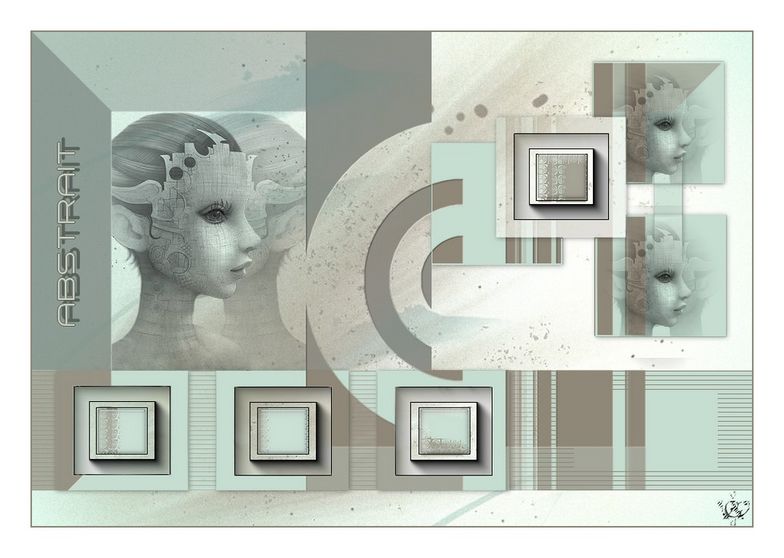
Gemaakt met PFS X
**********************************
Gebruikte filters 8bf:
Importeren naar Unlimited:
Photo Tools
Funhouse
Graphics Plus
Andere 8bf filters:
Nick Software - Color Effex Pro
MuRa's Seamless
AP Lines
AAA Frames
************************************************************

**********************************
Met dank aan Riet voor het controleren van de les.
********************************************************
Zet onderstaande kleuren in je aangepaste kleurenpalet:
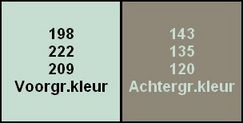
**************************************************
1. Open maskcameronF36.pfi.
2. Afbeelding/ Dupliceren.
3. Sluit het origineel.
4. Open het voorbeeld numero calques en zet dit even onderin .
5. Maak elke laag onzichtbaar door Rechtsklik en op Zichtbaar te klikken.
6. Open JHanna_815 background.
7. Klik 3 x op 90° roteren:

8. Afbeelding/ Afmetingen afbeelding: Breedte = 980.
9. Selectie/ Handmatig instellen: Automatisch Midden/ Breedte = 950 en Hoogte = 653.
10. Bewerken/ Kopiėren.
11. Ga terug naar je werk.
12. Bewerken/ Plakken op de achtergrond.
13. Aanpassen/ Gamma correctie: Niveau 1,50.
14. Filter 8bf/ Unlimited/ Photo Tools/ Frosted Edger Color:
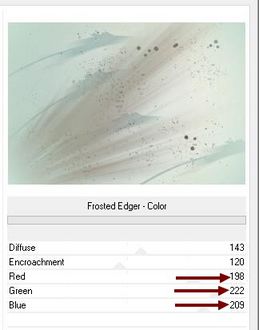
15. Voeg de laag samen met de achtergrond.
16. Laag/ Nieuwe achtergrond invoegen/ Automatische transparantie.
17. Vul met de achtergrondkleur.
18. Klik op laag 11.
19. Filter/ PhotoMask:
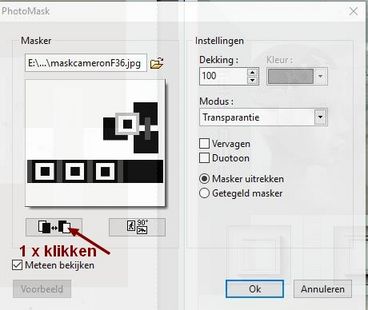
20. Filter 8bf/ Nick Software/ Color Effex Pro/ Links kiezen voor Classical Soft Focus/ Rechts Method 1/ Brightness op -30:
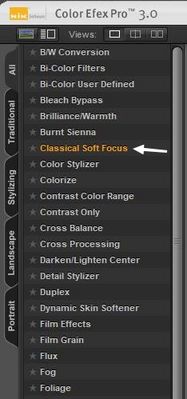
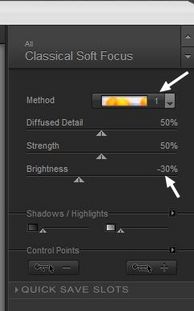
21. Laag/ Nieuwe achtergrond invoegen/ Automatische transparantie.
22. Vul de laag met de voorgrondkleur.
23. Klik op laag 12.
24. Filter/ PhotoMask:
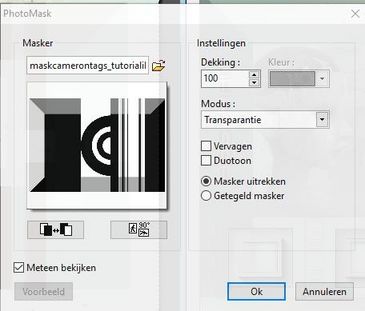
25. Filter 8bf/ Unlimited/ Mura`s Seamless/ Emboss at Alpha:
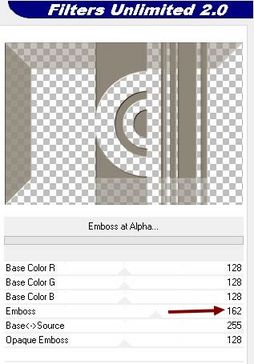
26. Selectie/ handmatig instellen: X en Y = 0/ breedte 527 en Hoogte 446.
27. Bewerken/ Kopiėren.
28. Klik op laag 11/ Bewerken/ Plakken.
29. Zet de Mengmodus op Helderheid.
30. Voeg de lagen 12 en 11 samen met de achtergrond.
We gaan nu werken aan de lagen. Doe dit rustig en lees goed op welke laag je moet zijn. Neem het voorbeeld er bij en let goed op.
31. Klik rechts op laag 1/ Klik op Zichtbaar.
32. Selectie/ Selecteer laag.
33. Klik op de achtergrond. Filter 8bf/ AP Lines/ Lines Silverlining: Wanneer je Border niet ziet in het rijtje, dan klikken op de onderste en opnieuw kijken:
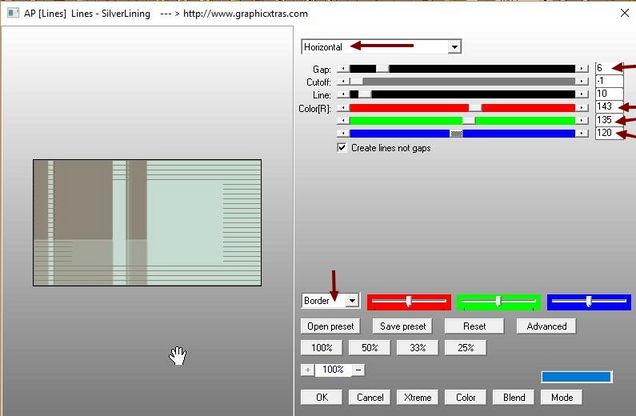
34. Verwijder nu Laag 1. Afhankelijk van de kleuren heb je misschien een ander effect. Dit is niet erg.
35. Klik rechts op laag 2/ klik op Zichtbaar.
36. Klik op de toverstaf en selecteer de witte rand.
37. Klik op de achtergrond.
38. Filter/ Stileren/ slagschaduw:

39. Selectie/ Verbergen en terug naar laag 2.
40. Selecteer nu de zwarte rand van laag 2.
41. Klik op de achtergrond.
42. Filter 8bf/ AAA Frames/ Foto Frame:
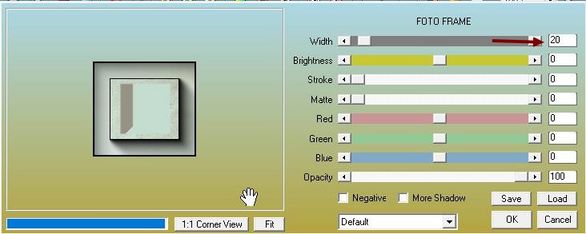
43. Selectie/ Verbergen.
44. Verwijder laag 2.
45. Herhaal de punten 35 tot en met 44 op de lagen 3 en 4.
46. Klik rechts op laag 5. Klik op Zichtbaar.
47. Selectie/ Selecteer laag.
48. Klik op de achtergrond.
49. Filter 8bf/ AP Lines/ Lines Silverlining:
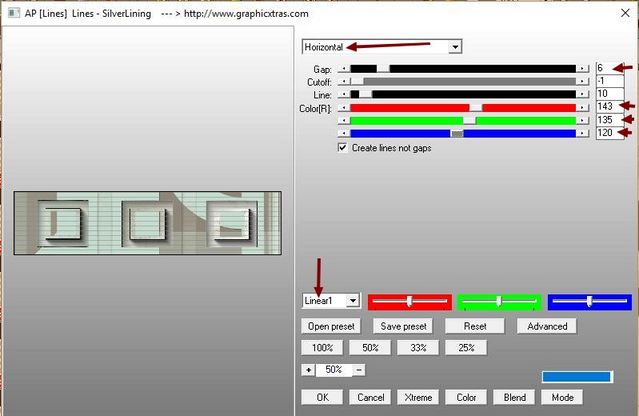
50. Filter 8bf/ Unlimited/ Mura`s Seamless/ Emboss:
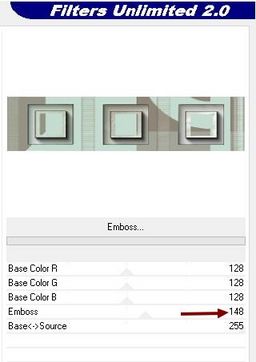
51. Verwijder laag 5.
52. Klik rechts op laag 6/ klik op Zichtbaar.
53. Selectie/ Selecteer laag.
54. Klik op de achtergrond.
55. Bewerken/ Kopiėren/ klik op laag 13/ Bewerken/ Plakken.
56. Klik opnieuw op laag 6 en selecteer het donkergrijze gedeelte.
57. Klik op laag 14/ filter/ Stileren/ Slagschaduw:
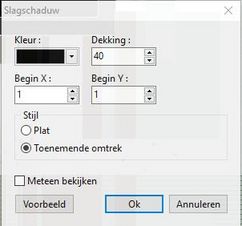
58. Ga weer terug naar laag 6/ selecteer nu het zwarte gedeelte.
59. Terug naar laag 14/ filter 8bf/ AAA Frames/ Foto Frame:
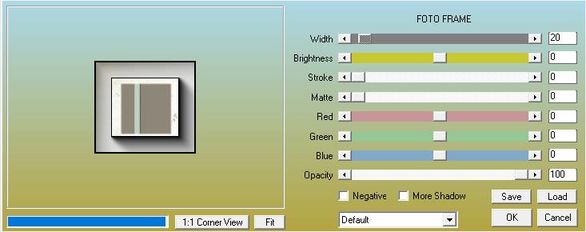
60. Verwijder nu laag 6.
61. Klik rechts op laag 8/ klik op Zichtbaar.
62. Selectie/ Selecteer laag.
63. Klik op de achtergrond.
64. Bewerken/ Omkaderen en vullen/ Streep/ voorgrondkleur/ Breedte 2.
65. Geef dezelfde schaduw als punt 57.
66. Verwijder laag 8.
67. Herhaal punt 61 t/m punt 66 met de lagen 9 en 10.
68. Het ziet er nu zo uit:
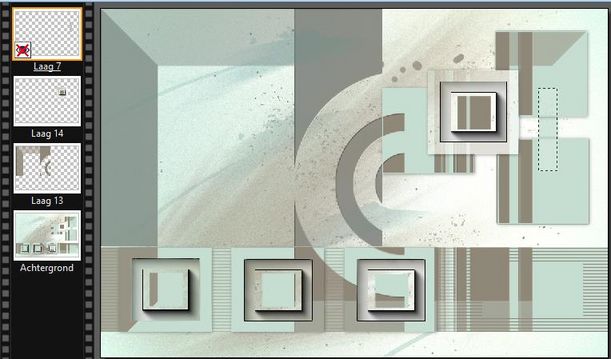
69. Klik op de achtergrond.
70. Selectie/ Handmatig instellen: X = 86 en Y = 495/ Breedte = 68 en hoogte = 62.
71. Filter 8bf/ Unlimited/ Funhouse/ Moire Mirror:
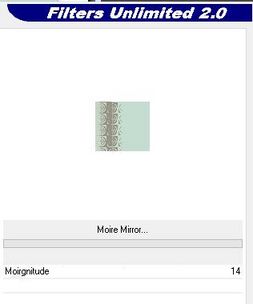
72. Bewerken/ Omkaderen en vullen/ Streep/ Breedte 1/ kleur zwart.
73. Laat de selectie staan!
74. Selectie/ handmatig instellen: X = 298/ de selectie wordt nu verplaatst.
75. Herhaal de punten 71 en 72.
76. Laat de selectie staan! Handmatig instellen: X = 510.
77. Herhaal opnieuw de punten 71 en 72.
78. Klik op laag 14. Laat de selectie staan!
79. Selectie/ Handmatig instellen: X = 664 en Y = 162.
80. Opnieuw de punten 71 en 72 herhalen.
81. Open de tube Renee_tube_Mahori_Telepathy.
82. Afbeelding/ Afmetingen afbeelding/ Hoogte = 340.
83. Kopieer de tube en plak deze op de achtergrond.
84. Laag/ Vervormen/ Horizontaal spiegelen.
85. Handmatig instellen: X = 106 en Y = 107.
86. Zet de Mengmodus op Helderheid.
87. Filter/ PhotoMask:
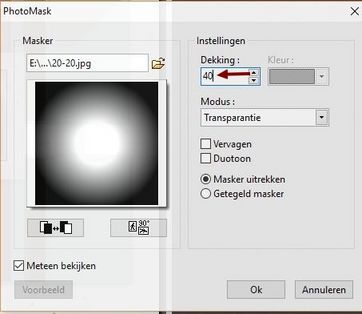
88. Filter/ Verscherpen/ Verscherpen.
89. Bewerken/ Vervagen Verscherpen/ 44%.
90. Filter 8bf/ Unlimited/ Graphics Plus/ Cross Shadow:
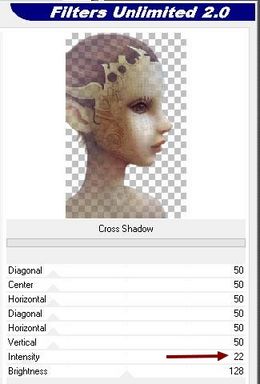
91. Laag/ Dupliceren.
92. Horizontaal spiegelen.
93. Zet de Dekking op 50.
94. Handmatig instellen: X = 140 en Y = 107.
95. Klik rechts op de laag/ Order/ Down.
96. Voeg de twee lagen van het gezicht samen.
97. Laag/ Dupliceren.
98. Handmatig instellen/ x = 753 en Y = 42/ Hoogte = 200.
99. Zet de Mengmodus eventueel op Helderheid.
100. Filter/ PhotoMask:
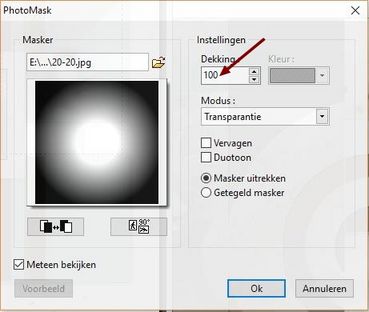
101. Selecteer met de veelhoek het overtollige aan de onderkant van het kader.
102. Bewerken/ Wissen.
103. Laag/ Dupliceren.
104. Handmatig instellen/ Y = 242.
105. Klik rechts op laag 7/ klik op Zichtbaar.
106. Selectie/ Selecteer laag.
107. Klik op de achtergrond.
108. Filter/ Stileren/ Slagschaduw:
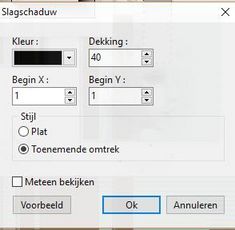
109. Verwijder laag 7.
110. Open de deco`s c1 – c2 – c3 – c4.
Edith heeft deze kleine kaders bewerkt met een glas effect.
111. Kopieer ze en plak ze op je werk.
112. Plaats de deco`s zoals je ziet op het voorbeeld.
113. Open de tube titre.
114. Kopieer de tube en plak deze op de bovenste laag.
115. Laag/ Vervormen/ 270° roteren.
116. Plaats de tekst zoals je ziet op het voorbeeld.
117. Zet je naam op het werk.
118. Klik op de bovenste laag.
119. Laag/ Nieuw/ Leeg/ Automatische transparantie.
120. Vul de laag met de achtergrondkleur.
121. Selectie/ Selecteer laag.
122. Selectie/ Verkleinen/ 2.
123. Bewerken/ Wissen.
124. Selectie/ verbergen.
125. Laag/ Alle lagen samenvoegen.
126. Afbeelding/ Modus/ RGB kleuren.
127. Afbeelding/ Kader toevoegen/ Breedte 40/ kleur wit.
128. Afbeelding/ Afmetingen afbeelding/ breedte 980.
Veel plezier met dit door mij vertaalde werkje van Edith.
Merci Edith!
***************************************
1 2 3